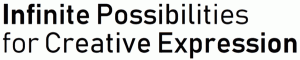Como desativar o Adobe Flash no Edge
Por padrão, o Windows 10 vem com o plug-in Adobe Flash Player incluído no sistema operacional. Ele pode ser acessado no Internet Explorer 11 e no novo navegador carro-chefe da Microsoft, o Microsoft Edge. Ele pode ser usado para reproduzir vídeos e conteúdo animado. Existem vários motivos pelos quais você pode querer desativá-lo, mas o principal motivo atualmente é que você pode passar sem o Flash na maioria dos sites que transmitem vídeo via HTML5. Neste artigo, veremos como desativar o Adobe Flash no Edge.
Propaganda
Os usuários que desabilitam o Adobe Flash também o fazem por motivos de desempenho e duração da bateria, bem como porque vulnerabilidades de segurança são descobertas no plug-in do Flash. Vulnerabilidades de segurança podem ser exploradas para hackear seu PC. Dada a tendência geral da indústria em relação ao HTML5, ele pode ser desativado. A Microsoft se associou à Adobe e integrou o Flash em seus navegadores. Eles fornecem atualizações regulares para o plug-in assim que ele é atualizado pela Adobe.
Então, se você acha que não precisa mais do Adobe Flash para animações, aqui está como desativar o Adobe Flash no Edge.
- Abra o Microsoft Edge.
- Visite o seguinte URL para certificar-se de que o Adobe Flash está habilitado:
Teste o Flash Player.
O resultado deve ser o seguinte:
Esta página mostra a versão do Flash com a qual sua compilação do Windows 10 vem e confirma que você a instalou. - Clique no botão com três pontos no canto superior direito para abrir o menu do Edge.

- Role para baixo no menu até ver o item chamado Definições. Clique:


- Role as configurações para baixo e clique no botão Ver configurações avançadas:


- Desative a opção Use Adobe Flash Player como mostrado abaixo:

É isso. Agora você pode atualizar a página aberta e verificar se o Adobe Flash não está instalado no seu navegador:
Você mantém o Adobe Flash habilitado em seu navegador? Quantos sites você visita que ainda exigem isso?